很多人一听到硬盘数据丢失,第一反应就是 panic,觉得天都塌了,数据恢复并没有想象中那么神秘和遥不可及,只要你理解了它背后最基本的道理,并且能管住自己的手,很多情况下你完全可以自己尝试解决问题,这篇文章就是要带你走一遍从为什么数据能恢复,到具体怎么做的完整过程。
第一部分:数据为什么能“恢复”?先弄懂原理,避免瞎操作
你得明白,当你从电脑里删除一个文件,或者甚至清空了回收站,那个文件其实并没有立刻从硬盘上消失,电脑操作系统只是为了提高效率,做了一个“标记”,它只是把文件占用的那块空间标记为“空闲的,可以存放新东西了”,这就好比一本书的目录,你撕掉了某一章的页码索引,但那一章的正文内容还好好地待在书里,只是系统暂时找不到它了。
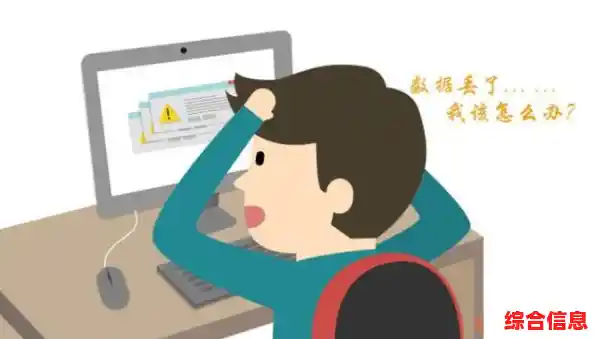
真正的数据消失,是在这块被标记为“空闲”的空间里,写入了新的数据,把旧的数据给覆盖掉了,数据恢复的核心秘诀就一句话:在旧数据被新数据覆盖之前,把它找回来。
基于这个核心原理,数据丢失通常分为两大类:
第二部分:实操指南——发现数据丢失后,第一步做什么?

这是最关键的一步,做对了事半功倍,做错了前功尽弃。
立刻停止所有写入操作! 一旦发现重要数据丢失,你的第一个动作必须是:立刻关闭正在运行的程序,尤其是那些可能会向丢失数据所在硬盘写入文件的程序,最好直接关机。
为什么这么重要?因为系统和你运行的程序随时都可能产生临时文件,这些文件一旦写入到你数据丢失的那个“空闲”区域,就可能会覆盖掉你想恢复的文件,覆盖一点,文件就可能损坏一点;覆盖多了,这个文件就彻底报废了,你丢失的是C盘的文件,你就应该立刻关闭所有软件,避免系统在C盘产生新的缓存和文件。

第三部分:选择和使用数据恢复软件
对于逻辑层故障,我们主要依靠数据恢复软件,市面上有很多选择,有些是免费的,有些是收费的,对于普通用户,可以先尝试一些口碑好的免费软件扫描一下,看看能不能找到你想要的文件。
使用恢复软件的一般步骤是:
第四部分:一些常见的场景和特别提醒
自助数据恢复并不难,关键在于:一是理解“覆盖”是头号敌人,二是事发后立刻停止写入,三是恢复时选择正确的存储路径。 如果遇到物理故障或软件无法解决的复杂情况,不要犹豫,及时求助专业人士,这才是对数据最负责任的态度。